时间:2020-08-17 19:30:13 来源:www.win7qijian.com 作者:系统玩家
之前小编也写过关于win7怎样删除故障启动界面的教程,不知道大家是否还记得。要是对于一些才接触win7系统的网友解决这个win7怎样删除故障启动界面的情况就很困难,要是你急着处理这个win7怎样删除故障启动界面的情况,就没有时间去找高手帮忙了,我们就自己来学着弄吧,小编提供以下的解决流程:1、右键点击“计算机”,选择“属性”;2、点击左侧的“高级系统设置”选项就搞定了。要是你没有看懂,那再看看下面的具体win7怎样删除故障启动界面的解决门径。
具体操作步骤如下:
1、右键点击“计算机”,选择“属性”;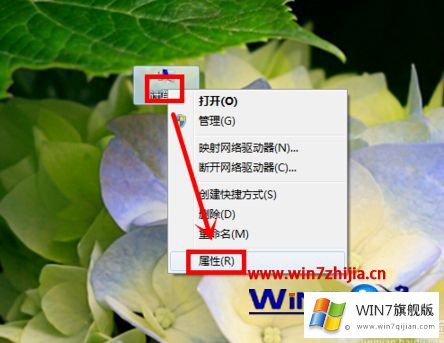
2、点击左侧的“高级系统设置”选项;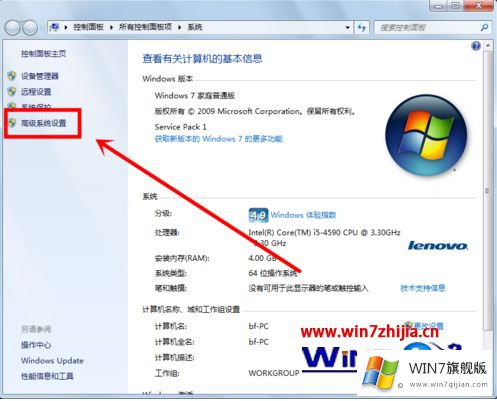
3、在弹出窗口的“高级”选项卡内,找到“启动和故障恢复”栏,点击“设置”;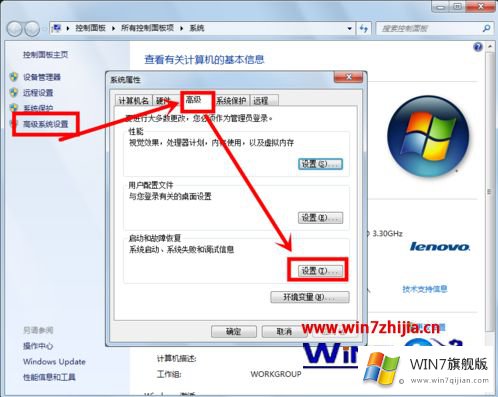
4、去掉“在需要时显示恢复选项的时间”选项前复选框的勾选,点击“确定”保存修改即可。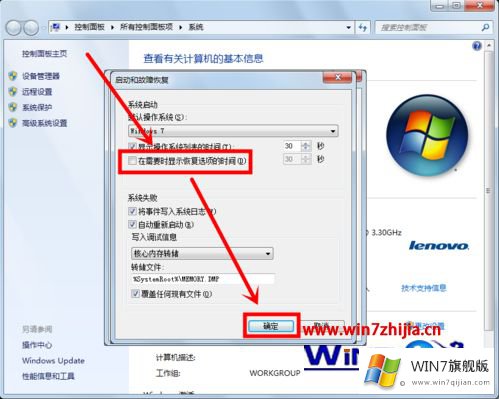
以上就是win7怎样删除故障启动界面的一键修复选项的解决方法,大家都学会了吗?
有关win7怎样删除故障启动界面怎么解决的方法就是以上全部的内容了,还没有解决的网友们可以给小编留言,小编会帮助你们处理这个问题的。